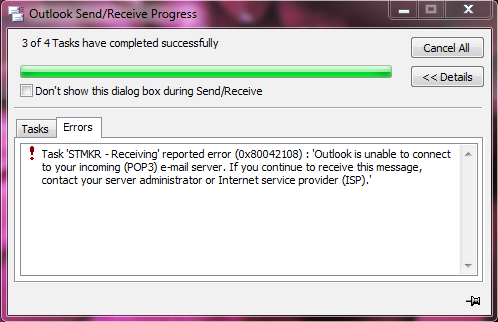
В современном мире электронная почта является одним из самых удобных и надежных способов общения. Однако, иногда даже самым опытным пользователям могут встать преграды на пути к идеальной работе своего почтового клиента. Одна из таких неприятностей – сообщение об ошибке 0x80042108 в Outlook. Если вы столкнулись с этой проблемой, не отчаивайтесь, ведь существуют способы её устранения.
Ошибка 0x80042108 в Outlook может возникнуть из-за различных причин. Она может быть вызвана неправильными настройками вашего почтового аккаунта, проблемами с сетью или некорректной работой самого почтового клиента. Независимо от причины, важно приступить к исправлению ошибки как можно скорее, чтобы ваша работа с Outlook стала снова безупречной.
Какими способами можно устранить ошибку 0x80042108 в Outlook? Для начала, стоит проверить правильность настроек вашего почтового аккаунта. Убедитесь, что введенные вами данные соответствуют требованиям вашего провайдера. Проверьте имя сервера входящей и исходящей почты, а также правильность ввода логина и пароля. Если все настройки верны, может быть полезно проверить соединение с интернетом и убедиться, что оно стабильно работает.
Решение проблемы с отправкой и получением писем в Outlook
В данном разделе мы рассмотрим возникновение и способы решения одной из распространенных ошибок при отправке и получении писем в Outlook. Ошибка с кодом 0x80042108 может возникнуть по различным причинам, но мы предоставим вам несколько рекомендаций по устранению этой проблемы.
| Причина | Решение |
|---|---|
| Неправильная настройка учетной записи | Проверьте правильность ввода имен и паролей учетной записи. Убедитесь, что введенные данные соответствуют требованиям почтового провайдера. Если необходимо, обновите настройки учетной записи. |
| Отключено подключение к серверу | Проверьте статус подключения к интернету. Убедитесь, что есть активное подключение и нет ограничений для работы почтового клиента. |
| Проблемы с антивирусной программой или брандмауэром | Проверьте настройки антивирусной программы или брандмауэра, чтобы убедиться, что почтовой клиент разрешен для отправки и получения писем. Возможно, вам потребуется изменить настройки программы или временно отключить ее для проверки. |
| Заполнение локального почтового ящика | Проверьте объем занятого места в почтовом ящике. Удалите ненужные письма или переместите их в другую папку, чтобы освободить место для новых сообщений. |
Если после выполнения вышеуказанных шагов проблема не была решена, рекомендуется обратиться к службе поддержки почтового провайдера или обратиться в форумы, где пользователи обсуждают похожие проблемы и делятся своими решениями. Помните, что каждая ситуация может быть индивидуальной, поэтому может потребоваться дополнительное исследование и помощь специалиста.
Возможные причины возникновения данной ошибки
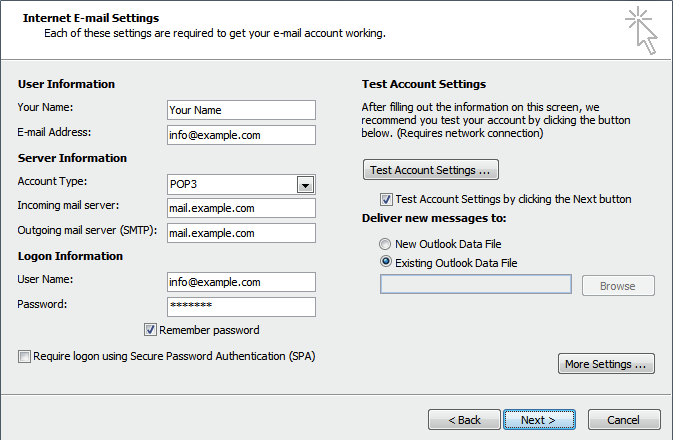
На пути успешной отправки и получения писем в приложении Outlook могут возникнуть некоторые преграды, приводящие к ошибке 0x80042108. Разберем основные причины, которые могут вызвать данное неполадку.
- Проблемы с интернет-соединением: медленное или нестабильное соединение может привести к ошибкам отправки и получения электронных писем;
- Настройки антивирусного или брандмауэрного ПО: некоторые программы безопасности могут блокировать отправку или прием почты, думая, что это потенциальная угроза;
- Неправильная конфигурация аккаунта: неверные настройки сервера электронной почты или неправильные учетные данные могут вызывать ошибки при попытке отправить или получить письма;
- Ограничение на почтовом сервере: некоторые провайдеры могут устанавливать ограничения на количество отправляемых или получаемых писем за определенный период времени;
- Проблемы с почтовым сервером: временная недоступность сервера или неполадки в его работе могут привести к ошибке при отправке или получении писем.
Необходимо учитывать, что каждая ошибка может иметь свои уникальные причины, и для решения конкретной проблемы могут потребоваться дополнительные действия.
Проблемы с подключением к интернету
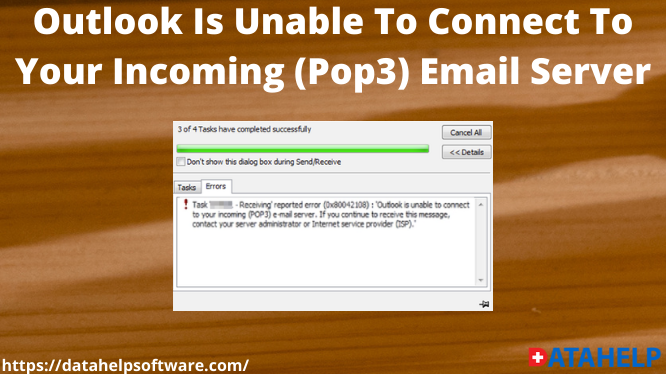
В данном разделе мы рассмотрим проблемы, связанные с соединением к интернету и их возможные решения. Нередко пользователи сталкиваются с трудностями при отправке или получении писем в электронной почте, такие как ошибка 0x80042108, которая может быть вызвана проблемами с интернет-соединением. Подробнее рассмотрим потенциальные причины и способы их устранения.
Одной из возможных причин проблем с интернет-соединением может быть неполадка в работе провайдера или оборудования, отвечающего за подключение к сети. В этом случае рекомендуется обратиться к своему интернет-провайдеру для выяснения деталей и получения помощи в решении проблемы. Также стоит убедиться, что все необходимые кабели и устройства подключены правильно и работают исправно.
Другой возможной причиной может быть проблема с вашим сетевым адаптером или настройками сети. В этом случае вы можете попробовать перезагрузить компьютер или перезапустить сетевое устройство. Также стоит проверить настройки сетевого адаптера и убедиться, что он работает в соответствии с требованиями вашей сети.
Иногда проблемы с интернет-соединением могут быть обусловлены проблемами с брандмауэром или антивирусным программным обеспечением, которые могут блокировать доступ к почтовым серверам. В этом случае рекомендуется проверить настройки брандмауэра или антивирусной программы, и при необходимости временно отключить их для проверки работы электронной почты.
Необходимо также обратить внимание на стабильность интернет-соединения. Временные сбои или недостаток пропускной способности могут привести к проблемам с отправкой или получением писем. В этом случае рекомендуется проверить скорость и стабильность вашего интернет-соединения с помощью специальных сервисов или обратиться к провайдеру.
| Причины проблемы | Возможные решения |
| Неполадка провайдера или оборудования | Обратиться к своему интернет-провайдеру |
| Проблемы с сетевым адаптером или настройками сети | Перезагрузить компьютер или перезапустить устройство, проверить настройки |
| Блокировка доступа брандмауэром или антивирусной программой | Проверить и, при необходимости, отключить антивирусное ПО или брандмауэр |
| Стабильность и скорость интернет-соединения | Проверить скорость и стабильность сети, обратиться к провайдеру при необходимости |
Неправильные настройки сервера
При настройке сервера для работы в Outlook необходимо обратить внимание на несколько ключевых аспектов. Во-первых, следует убедиться в правильности указания имени сервера. Для входящих и исходящих серверов электронной почты должны быть указаны корректные адреса, обычно в виде «pop.example.com» или «imap.example.com». Во-вторых, необходимо проверить правильность указания портов, через которые будет осуществляться соединение с сервером. Как правило, порты POP3 и IMAP для входящей почты задаются значениями 995 и 993 соответственно, а порт SMTP для исходящей почты — 587 или 465.
Изменение неправильных настроек сервера может помочь исправить ошибку 0x80042108 в Outlook и восстановить полноценную работу с электронной почтой. Если же проблема остается, рекомендуется обратиться к провайдеру услуг интернета или администратору сервера для получения дополнительной помощи и корректной конфигурации серверных параметров.
| Проблема | Возможное решение |
|---|---|
| Неправильное имя сервера | Убедитесь в корректности указания имени сервера |
| Неправильные порты | Проверьте правильность указания портов для входящей и исходящей почты |
| Обращение к провайдеру | Обратитесь к провайдеру услуг интернета или администратору сервера для получения помощи и настройки сервера |
Решение проблемы 0x80042108 в программе электронной почты Outlook
В этом разделе мы рассмотрим возможные способы устранения ошибки 0x80042108 при работе с почтовым клиентом Outlook. Эта ошибка может возникать во время отправки или получения писем и может вызывать некоторые неудобства для пользователей.
Вместо того, чтобы погружаться в технические детали и понятия, мы предложим вам несколько полезных советов и рекомендаций, которые помогут вам решить проблему и продолжить свою работу с Outlook без проблем.
- Проверьте подключение к Интернету: убедитесь, что ваше устройство подключено к сети и есть доступ в Интернет. Иногда ошибка 0x80042108 может быть связана с проблемами сетевого подключения, поэтому это может быть первым шагом к исправлению проблемы.
- Обновите программу Outlook: убедитесь, что у вас установлена последняя версия Outlook. Для этого проверьте наличие доступных обновлений и, если таковые имеются, установите их. Обновления могут содержать исправления и улучшения, которые могут помочь устранить проблему.
- Проверьте настройки аккаунта электронной почты: убедитесь, что ваши настройки аккаунта электронной почты в Outlook корректны. Проверьте правильность имени пользователя, пароля, сервера входящей и исходящей почты и других необходимых параметров. Неправильные настройки могут вызывать ошибку 0x80042108, поэтому важно убедиться, что все введено правильно.
- Отключите антивирусное программное обеспечение: иногда антивирусные программы могут блокировать работу программы Outlook и вызывать ошибку 0x80042108. Попробуйте временно отключить антивирусное ПО и проверить, решит ли это проблему. Если ошибка исчезнет, возможно, вам придется настроить свое антивирусное ПО таким образом, чтобы оно не блокировало работу Outlook в будущем.
- Обратитесь в службу поддержки: если ни одно из вышеперечисленных решений не помогло вам устранить ошибку 0x80042108, рекомендуется обратиться в службу поддержки Outlook или связаться с администратором вашей почтовой системы. Они смогут предоставить вам более подробную помощь и устранить возникшие проблемы.
Надеемся, что эти советы помогут вам решить проблему с ошибкой 0x80042108 в Outlook и вернуть вам возможность отправлять и получать письма без каких-либо проблем. Не забывайте следить за обновлениями и сохранять настройки аккаунта электронной почты актуальными, чтобы минимизировать возможные проблемы в будущем.
Проверка соединения с сетью

В этом разделе мы рассмотрим важность и способы проверки соединения с интернетом при работе с почтовым клиентом.
Надежное и стабильное соединение с интернетом является основой успешной отправки и получения электронной почты. Отсутствие или проблемы с соединением могут привести к ошибкам и недоступности почтового сервера. Перед началом диагностики и решения ошибки 0x80042108 в Outlook, рекомендуется убедиться, что ваше устройство имеет активное и надежное подключение к интернету.
Существует несколько способов проверки соединения:
- Проверьте физическое подключение. Убедитесь, что кабели и провода, отвечающие за интернет-соединение, правильно подключены и не повреждены. Перезапустите модем или маршрутизатор, чтобы обновить сетевое подключение.
- Проверьте активность сети Wi-Fi или Ethernet. Убедитесь, что ваше устройство подключено к правильной сети и имеет стабильное соединение. Попробуйте перезапустить маршрутизатор или подключиться к другой доступной сети для проверки.
- Выполните тест скорости подключения. Используйте онлайн-сервисы для проверки скорости вашего интернет-соединения. В случае низкой скорости, свяжитесь с вашим провайдером услуг для устранения проблемы.
- Попробуйте открыть веб-страницу. Откройте любой веб-браузер и попробуйте открыть какую-нибудь веб-страницу. Если страница загружается без проблем, это указывает на надежное интернет-соединение.
При проверке соединения с интернетом следует убедиться, что вы можете получать доступ к другим онлайн-сервисам и ресурсам без проблем. Если вы обнаружите какие-либо проблемы соединения, свяжитесь с вашим интернет-провайдером для получения дополнительной поддержки и решения проблемы перед исправлением ошибки в Outlook.
Обновление программы Microsoft Outlook
Выпуск новых версий Outlook включает не только исправления ошибок, но и внедрение новых функций и оптимизаций, что может помочь в повышении эффективности работы с почтой и улучшении пользовательского опыта. Чтобы обеспечить безопасность и стабильность работы Outlook, рекомендуется следить за выходом обновлений и регулярно их устанавливать.
Для обновления программы Microsoft Outlook можно использовать встроенную функцию автообновления или загрузить последнюю версию программы с официального веб-сайта Microsoft. Если у вас возникла проблема с отправкой или получением писем, установка последних обновлений может помочь в ее устранении.
Обновления программы Outlook могут быть выпущены для различных версий приложения, включая Outlook 2010, 2013, 2016, 2019 и Outlook 365. Выбор подходящей версии обновления зависит от вашей текущей установленной версии Outlook. Перед установкой обновления рекомендуется прочитать инструкции и описание изменений, чтобы быть в курсе новых функций и возможных изменений в настройках приложения.
| Преимущества обновления программы Outlook: |
|---|
| 1. Исправление ошибок и уязвимостей программы |
| 2. Улучшение функциональности и производительности |
| 3. Добавление новых функций и возможностей |
| 4. Повышение безопасности работы с почтой |
| 5. Улучшение пользовательского опыта |
Рекомендуется регулярно проверять наличие обновлений программы Outlook и устанавливать их сразу же, чтобы быть уверенными в безопасности и стабильности работы вашего почтового клиента. Современная и обновленная версия Outlook позволит вам эффективно отправлять и получать письма, управлять контактами и календарем, а также использовать другие полезные функции приложения.
Правила для устранения проблем с отправкой и получением писем в Outlook
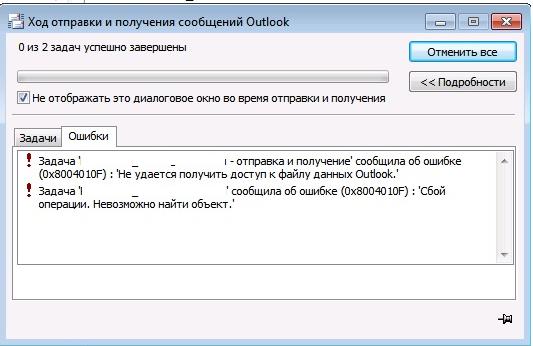
Для успешной отправки и получения писем в Outlook может потребоваться выполнение дополнительных рекомендаций. Следуя этим полезным советам, вы сможете решить проблему с ошибкой 0x80042108 и обеспечить бесперебойную работу вашего почтового клиента.
1. Проверьте подключение к Интернету: убедитесь, что ваше устройство имеет стабильное и надежное подключение к Интернету. Предпочтительно использовать кабельное подключение, чтобы избежать возможных проблем с Wi-Fi.
2. Проверьте настройки учетной записи: убедитесь, что вы правильно настроили учетную запись электронной почты в Outlook. Проверьте правильность введенного адреса сервера входящей и исходящей почты, а также правильность введенного логина и пароля.
3. Проверьте наличие антивирусного программного обеспечения: некоторые антивирусные программы могут вызывать конфликты с работой Outlook и блокировать отправку или получение писем. Временно отключите антивирусное программное обеспечение или настройте его на работу с Outlook.
4. Проверьте настройки фаервола: некоторые настройки фаервола могут блокировать доступ Outlook к серверам почты. Убедитесь, что в настройках фаервола разрешен доступ Outlook ко всем необходимым портам и серверам.
5. Обновите Outlook и операционную систему: регулярное обновление программного обеспечения помогает исправить известные ошибки и обеспечить стабильную работу приложения. Убедитесь, что у вас установлена последняя версия Outlook и операционной системы.
6. Обратитесь в службу поддержки: если вы выполнили все вышеперечисленные рекомендации и проблема все еще не решена, обратитесь в службу поддержки Outlook или провайдера электронной почты. Они смогут помочь вам найти и исправить причину ошибки.
Следуя этим дополнительным рекомендациям, вы сможете успешно устранить ошибку 0x80042108 в Outlook и наслаждаться бесперебойной отправкой и получением писем.
Проверка наличия вредоносных программ
В данном разделе будет рассмотрена важная составляющая процесса исправления ошибки 0x80042108 в Outlook, связанная с проверкой наличия вредоносных программ. При отправке и получении писем на компьютере, могут возникать неполадки, которые связаны с наличием вредоносных программ или других угроз для безопасности системы.
Вредоносные программы — это программы, созданные для неправомерных или вредоносных целей, таких как взлом, кража конфиденциальных данных, манипуляции с системой и т.д. Они могут проникнуть на компьютер через электронные письма, подозрительные веб-сайты или зараженные внешние носители информации.
Перед тем, как перейти к решению ошибки, важно сделать проверку наличия вредоносных программ на вашем компьютере. Для этого можно воспользоваться антивирусными программами или онлайн-сканерами. Антивирусные программы позволяют сканировать систему на предмет наличия вредоносных программ и блокировать их действия, а онлайн-сканеры позволяют провести быструю проверку системы через веб-интерфейс без установки дополнительного программного обеспечения.
Помимо проверки наличия вредоносных программ на компьютере, также рекомендуется следовать общим правилам безопасности во время использования электронной почты. Не открывайте подозрительные вложения, не переходите по подозрительным ссылкам и аккуратно проверяйте отправителя перед открытием письма.



